Guida completa che spiega come cancellare la cronologia di Chrome.
Hai la necessità di cancellare la cronologia di Chrome ma non sai come fare? Beh, sei capitato nel posto giusto. In questo articolo, infatti, ti mostrerò come in pochi e semplici passi potrai risolvere il tuo problema.
La prima cosa da fare è sicuramente quella di aprire il browser di casa Google. Per aprirlo vi sono diversi metodi il più semplice consiste nel cliccare, due volte con il tasto sinistro del mouse, sull’icona presente nel desktop. Se tale icona, per qualche motivo,non fosse presente è possibile aprire il browser semplicemente digitando la parola Chrome nella barra di ricerca dello Start e selezionare la prima voce proposta.
Dal browser cliccare sull’icona con i tre punti(o tre lineette a seconda della versione installata) presente nell’angolo in alto a destra. Dal menù a tendina scegliere la voce Cronologia e poi nuovamente Cronologia.(E’ possibile velocizzare tale operazione semplicemente cliccando la combinazione di tasti Ctrl+H).
Cliccare la voce Cancella dati di navigazione situati nella parte sinistra della pagina relativa alla Cronologia.
Nella maschera Cancella dati di navigazione scegliere l’intervallo di tempo e la tipologia di file da cancellare. Una volta scelto cliccare sul pulsante Cancella dati.
Al termine della procedura tutti i dati selezionati saranno stati cancellati.
Ti ricordo che è sempre possibile impedire a Chrome di salvare i dati di navigazione semplicemente effettuando l’accesso al browser in modalità “In Incognito“. Se non sai come fare ti consiglio di leggere il seguente articolo:
Navigare in incognito con Google Chrome
Ti potrebbe interessare anche:
- Come cancellare la cronologia di Firefox
- Come cancellare la cronologia di Internet Explorer
- Rimuovere la cronologia di Edge
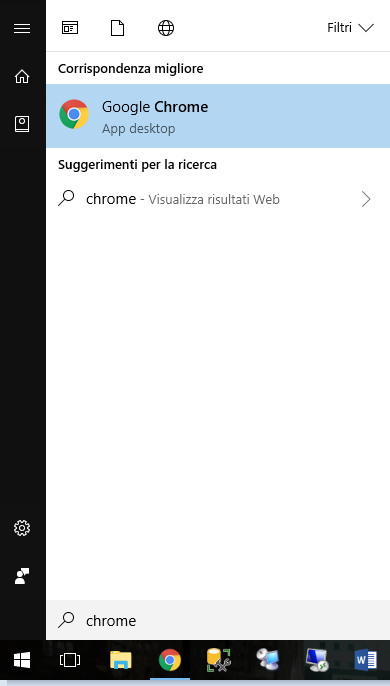
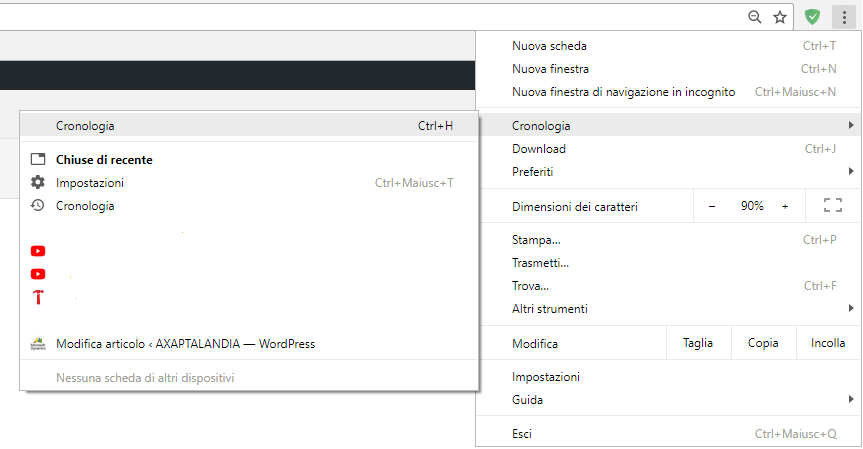
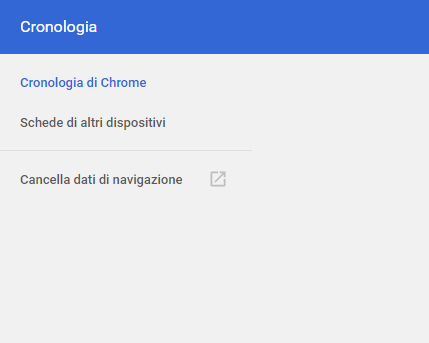
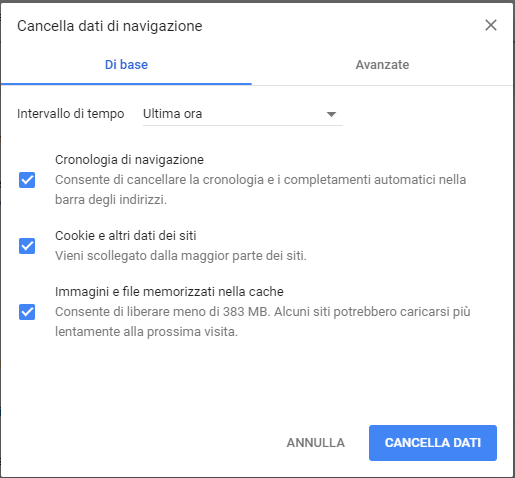

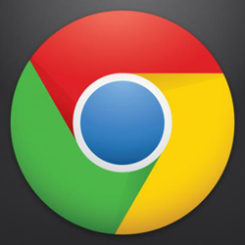
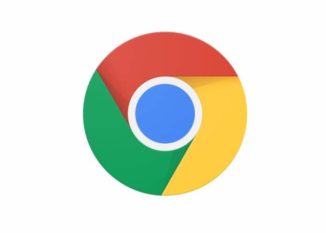
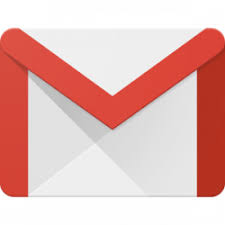
Commenta per primo